如何制作自己的杀毒U盘 怎样制作自己的杀毒U盘步骤
更新时间:2024-01-27 13:59:24作者:yang
在当今信息时代,电脑病毒的威胁日益加剧,而杀毒软件成为我们保护电脑安全的必备工具,在某些情况下,我们可能无法访问互联网或无法下载和安装杀毒软件。这时制作自己的杀毒U盘将成为一种非常实用和便捷的解决方案。制作自己的杀毒U盘可以让我们在没有网络的情况下,随时对电脑进行杀毒操作,保护个人信息和重要数据的安全。下面将介绍如何制作自己的杀毒U盘,让我们一起来学习吧!
具体步骤如下:
1、首先下载 Windows Defender 离线版。
2、直接进入下载地址:http://windows.microsoft.com/zh-cn/windows/what-is-windows-defender-offline。
3、然后根据你的系统位数选择32位或64位。
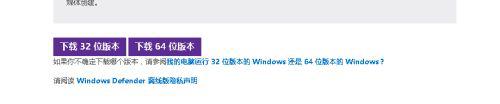
4、下载完成后,插上U盘,双击下载程序进行安装。
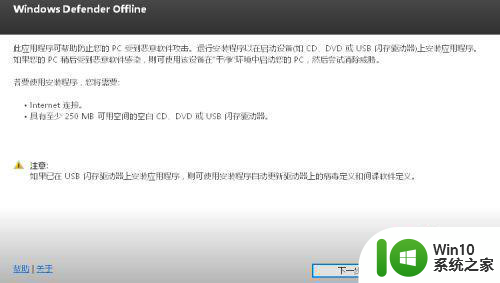
5、接受条款,下一步,出现选择启动介质,选择“在不受密码保护的USB闪存驱动器”上。
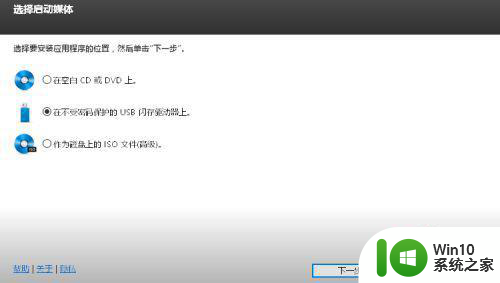
6、等待下完成。
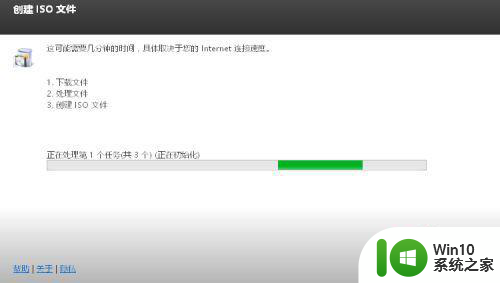
7、制作完成后,就可以用U盘来启动,进行恶意软件清除了。
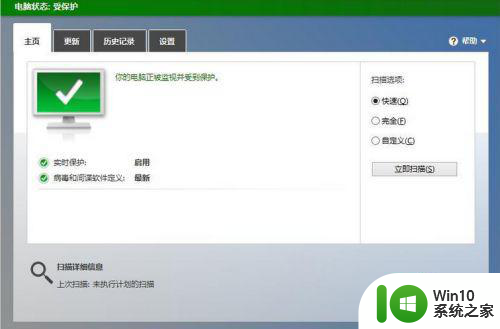
以上就是如何制作自己的杀毒U盘的全部内容,有遇到相同问题的用户可参考本文中介绍的步骤来进行修复,希望能够对大家有所帮助。
如何制作自己的杀毒U盘 怎样制作自己的杀毒U盘步骤相关教程
- 制作杀毒U盘的最佳方法 如何用软件制作一个杀毒U盘
- u盘怎样制作系统盘 如何制作自己的U盘系统盘
- 怎样进行u盘杀毒 如何使用杀毒软件对U盘进行杀毒
- 通过电脑给优盘杀毒的步骤 电脑如何使用杀毒软件查杀U盘病毒的步骤
- 怎么给u盘杀毒 u盘杀毒怎么杀
- u盘杀毒修复的方法 U盘病毒清理步骤
- 如何彻底对U盘杀毒 u盘怎么彻底杀毒
- 高手教你对u盘进行杀毒 U盘杀毒软件有哪些好用的
- 如何用360杀毒软件找回U盘里被隐藏的文件 怎样在U盘里使用360杀毒软件找回隐藏的文件
- u盘装杀毒软件的方法 U盘装杀毒软件的步骤和注意事项
- u盘病毒怎么彻底清除 如何使用杀毒软件清除U盘病毒
- 检测u盘是否中毒的方法 如何查杀u盘病毒
- U盘装机提示Error 15:File Not Found怎么解决 U盘装机Error 15怎么解决
- 无线网络手机能连上电脑连不上怎么办 无线网络手机连接电脑失败怎么解决
- 酷我音乐电脑版怎么取消边听歌变缓存 酷我音乐电脑版取消边听歌功能步骤
- 设置电脑ip提示出现了一个意外怎么解决 电脑IP设置出现意外怎么办
电脑教程推荐
- 1 w8系统运行程序提示msg:xxxx.exe–无法找到入口的解决方法 w8系统无法找到入口程序解决方法
- 2 雷电模拟器游戏中心打不开一直加载中怎么解决 雷电模拟器游戏中心无法打开怎么办
- 3 如何使用disk genius调整分区大小c盘 Disk Genius如何调整C盘分区大小
- 4 清除xp系统操作记录保护隐私安全的方法 如何清除Windows XP系统中的操作记录以保护隐私安全
- 5 u盘需要提供管理员权限才能复制到文件夹怎么办 u盘复制文件夹需要管理员权限
- 6 华硕P8H61-M PLUS主板bios设置u盘启动的步骤图解 华硕P8H61-M PLUS主板bios设置u盘启动方法步骤图解
- 7 无法打开这个应用请与你的系统管理员联系怎么办 应用打不开怎么处理
- 8 华擎主板设置bios的方法 华擎主板bios设置教程
- 9 笔记本无法正常启动您的电脑oxc0000001修复方法 笔记本电脑启动错误oxc0000001解决方法
- 10 U盘盘符不显示时打开U盘的技巧 U盘插入电脑后没反应怎么办
win10系统推荐
- 1 番茄家园ghost win10 32位旗舰破解版v2023.12
- 2 索尼笔记本ghost win10 64位原版正式版v2023.12
- 3 系统之家ghost win10 64位u盘家庭版v2023.12
- 4 电脑公司ghost win10 64位官方破解版v2023.12
- 5 系统之家windows10 64位原版安装版v2023.12
- 6 深度技术ghost win10 64位极速稳定版v2023.12
- 7 雨林木风ghost win10 64位专业旗舰版v2023.12
- 8 电脑公司ghost win10 32位正式装机版v2023.12
- 9 系统之家ghost win10 64位专业版原版下载v2023.12
- 10 深度技术ghost win10 32位最新旗舰版v2023.11